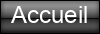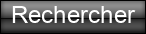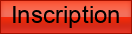Je pense que faire un tutoriel sur comment enregistrer sa TV uniquement s'impose... Parce que les questions vont bon train et bon... Il est vrai qu'il faut savoir comment faire.
Donc c'est parti !
Méthode 1 : La méthode du pauvre, qualité allant de horrible à moyenne.Rien de plus simple, mais le problème résidera de la qualité.
Tout ce qu'il vous faut est une
caméra numérique ou un appareil photo numérique faisant caméra.
Ensuite, cadrez au mieux possible votre écran et lancez l'enregistrement.
Bien entendu, la qualité sera au mieux moyenne...
Mais bon, c'est une méthode comme une autre.
Méthode 2 : Le boitier d'acquisition, qualité allant de horrible à parfaiteLà, nous arrivons à LA méthode.
Celle utilisée qui rends une superbe qualité, pour peu qu'on sache s'en servir.
A savoir qu'il existe
ÉNORMÉMENT de possibilité d'utilisations d'un boitier d'acquisition. Mais ici, je vais vous donner la mienne, celle que j'utilise pour mes vidéos.
Donc, au niveau du matériel, il vous faut...-
Un boitier d'acquisition. (Pour ma part, il s'agit d'un Dazzle DVC100)
-
Un câble RCA mâle-mâle- Spoiler:
-
Un adaptateur RCA-péritel- Spoiler:
Sachez que vous pouvez aussi utiliser directement un câble RCA-péritel, à la place du câble RCA et de l'adaptateur.
-
Une multiprise péritel- Spoiler:
-
Un ordinateur-
Une télévision-
La console à filmer (:awesome:)
-
Les logiciels : AMcap + Virtualdub + un logiciel de montage ( + Un logiciel pour enregistrer votre voix si vous voulez commenter)
Je sais, ça fait beaucoup de matos, mais là, vous êtes parés !
Bon, maintenant,
les branchements et l'utilisation des logiciels !
1 ) Commencez par brancher la multiprise péritel à votre TV
2 ) Branchez maintenant votre console à cette multiprise.
3 ) Branchez le câble RCA dans les fentes de même couleurs sur le boitier d'acquisition.
4 ) Branchez maintenant ce même câble, du côté péritel, maintenant, sur la multiprise.
5 ) Branchez la prise USB reliée à votre boitier sur votre ordinateur.
5.1 ) Installez les drivers de votre boitier, de manière à être certain que les logiciels le reconnaitrons.
- Spoiler:
6 ) Utilisez le logiciel AMcap pour voir si l'image et le son passant par le Dazzle sont disponibles.
6.1 ) Si ce n'est pas le cas, vérifiez vos branchements, ainsi que les drivers.
6.2 ) Toujours pas ? Alors il est possible que votre boitier soit un des
TRÈS NOMBREUX à ne pas accepter le 60 Hz. Il existe une manière de filmer en 60 Hz avec ces boitiers mais allons au plus simple, voulez-vous ? Passez en 50 Hz...
7 ) Voilà, maintenant, tout devrait être bon. Vous pouvez fermer AMcap qui vous servira avant chaque enregistrement pour faire les vérifications. Ouvrez Virtualdub, maintenant.
7.1 ) Dans "Fichiers", faites "Capture AVI", sélectionnez l'entrée vidéo et audio, n'oubliez pas d'inscrire le nom d fichier AVANT l'enregistrement (ou un message d'erreur vous signalera que vous ne l'avez pas fait)
7.2 ) OPTIONNEL : Si vous voulez commentez, ouvrez votre logiciel d'enregistrement de votre voix (Audacity est un très bon choix, d'ailleurs) et lancez-le.
7.3 ) Vous pouvez à présent lancer l'enregistrement de votre jeu ! Vous pouvez voir l'image sur votre TV tandis que le tout sera enregistré sur votre ordinateur via VirtualDub.
8 ) Une fois l'enregistrement fini, utilisez votre logiciel de montage préféré pour faire le-dit montage et surtout pour faire largement baisser le poids de la vidéo qui, pour le moment est tout simplement gigantesque.
Et bien voilà, vous avez votre vidéo ! Vous pouvez à présent la mettre sur votre site de partage de vidéo préféré. ^^
Si vous avez encore des questions, je reste à votre entière disposition via ce sujet. (Par contre, je ne réponds PLUS aux MP... Mince, hein...)